Sur un ordinateur, l’application ou le logiciel le plus populaire est le navigateur. Si vous aimez personnaliser Windows, je suis sûr que vous aimeriez faire de même avec le navigateur. Si vous utilisez Google Chrome, alors voici comment vous pouvez personnaliser et changer la couleur et le thème du navigateur.
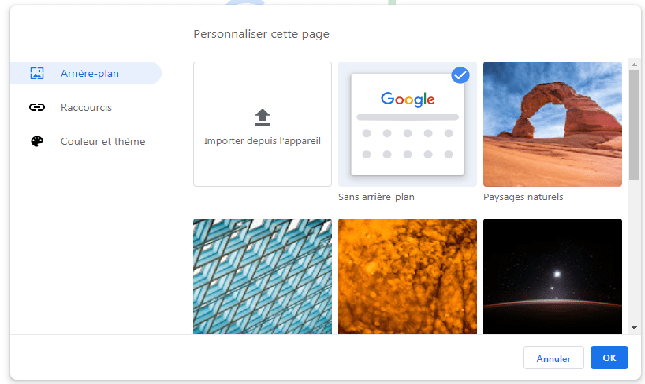
Changer la couleur et le thème de Google Chrome
La meilleure partie de la personnalisation Chrome est que vous n’avez pas besoin d’installer un thème ou une extension de n’importe où. La fonctionnalité est intégrée dans Chrome, et si vous aimez les couleurs, Je suis sûr que vous aimeriez cette fonctionnalité.
Lancer Chrome et passer à un onglet vide.
En bas à droite, cherchez un bouton qui se nomme « Personnaliser ». Cliquez dessus.
Il va ouvrir une fenêtre « Personnaliser cette page », et il offrira trois options :
- Arrière-plan
- Raccourcis
- Couleur et Thème
- Faites les changements, et vous aurez un nouveau regard sur votre navigateur.
Examinons en détail comment utiliser ces options.
1. Changer la couleur et le thème dans Chrome
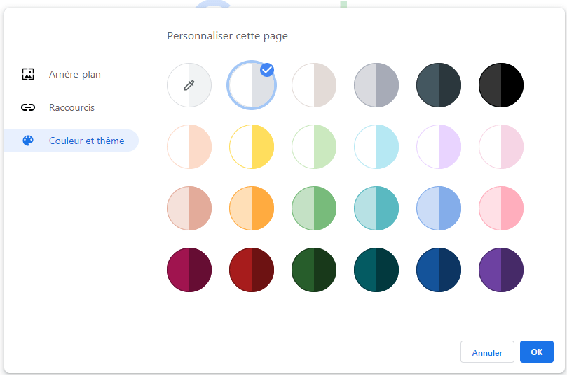
Chrome offre vingt-quatre ensembles de couleurs contrastées que vous pouvez appliquer au navigateur. Un à une nuance plus claire par rapport à l’autre pour rendre le thème agréable à la navigation. Vous pouvez choisir l’un d’eux et cliquez sur le bouton Terminé.
La section Couleur et Thème vous permet également de créer un thème de votre choix. Cliquez sur le premier, qui a une icône de stylo, puis sélectionnez une couleur de votre choix. Chrome va automatiquement créer une version claire et sombre du ton pour ce thème.
2. Afficher Masquer et personnaliser les raccourcis
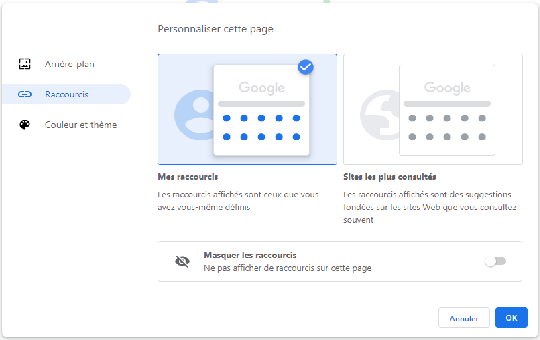
Les raccourcis sont des liens disponibles sur le nouvel onglet ou la page d’accueil. Ils sont généralement la page la plus visitée, mais vous pouvez choisir ce qui est affiché en configurant manuellement les liens. Passez à Raccourcis, et vous pouvez passer à masquer complètement, afficher la page la plus visitée, ou celui que vous avez choisi. Certaines personnes ne veulent les liens de contenu visité dès le départ, et son mieux pour les cacher
3. Image de fond simple ou actualisation quotidienne
Bien que je ne sois pas un grand fan de l’arrière-plan dans Chrome ou tout autre navigateur, mais si vous voulez avoir une image qui peut vous amener à sourire, n’hésitez pas à utiliser cette fonctionnalité. Vous pouvez choisir entre uploader une image de votre propre ordinateur ou utiliser celle qui est disponible dans Chrome Galerie.
Sélectionnez celui que vous aimez, et il va ouvrir une galerie d’images similaires. Je propose d’activer le « mise à jour quotidienne » pour obtenir un nouveau papier peint chaque fois.
Il est intéressant de noter que ces thèmes ne sont pas nouveaux. Ils sont disponibles dans la section Chrome Store Thèmes, et tout utilisateur de Chrome pourrait les télécharger, et l’appliquer. Google les offre maintenant dans le cadre du navigateur.
Cela dit, si ce ne sont pas assez, vous pouvez toujours vérifier notre collection triée sur le volet de Google Chrome. J’aimerais qu’il y ait un moyen de synchroniser chrome avec le thème Windows. Vous devriez expérimenter et de trouver la meilleure combinaison d’image de fond, liens, et les couleurs qui répond à votre goût.